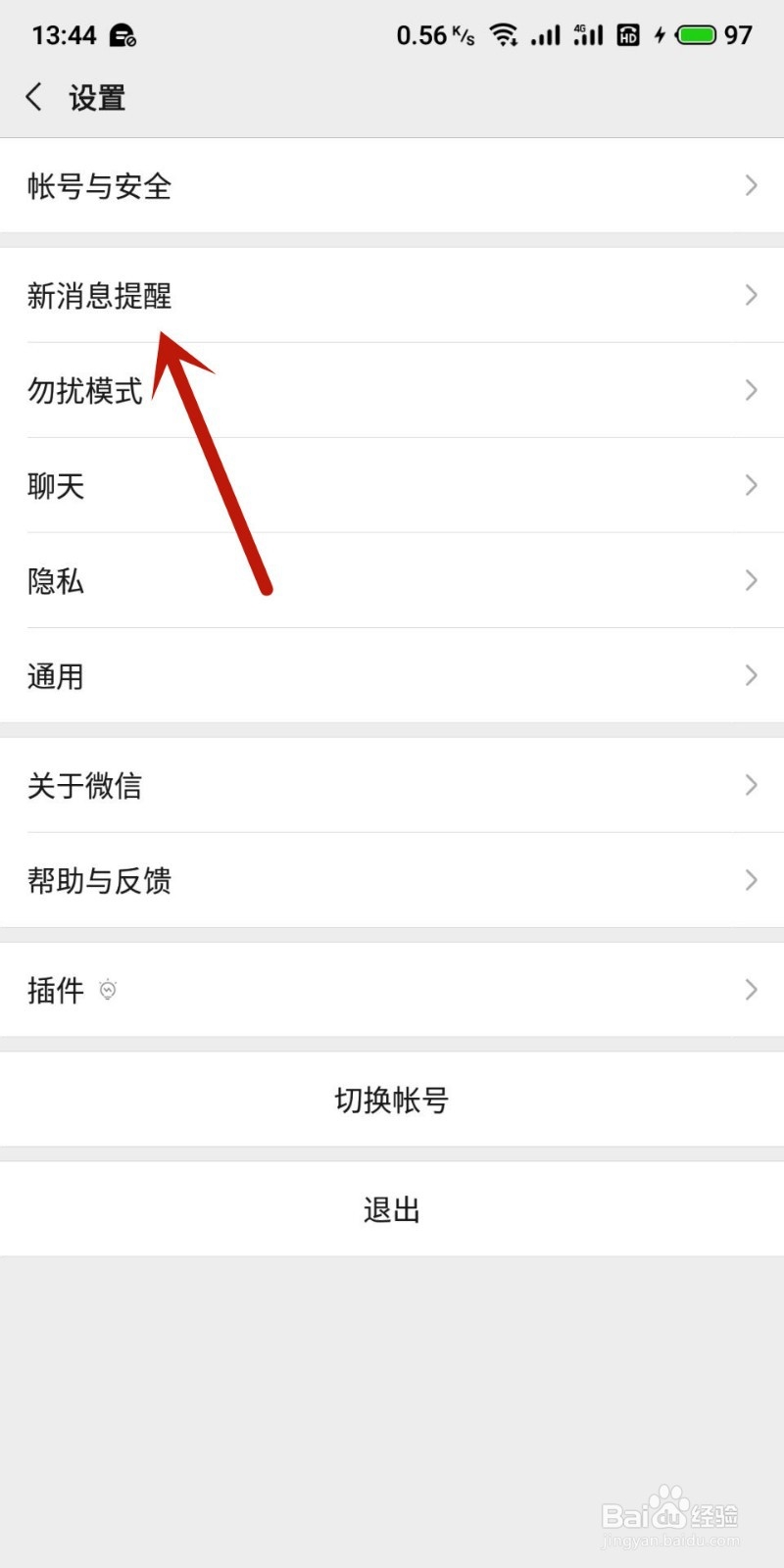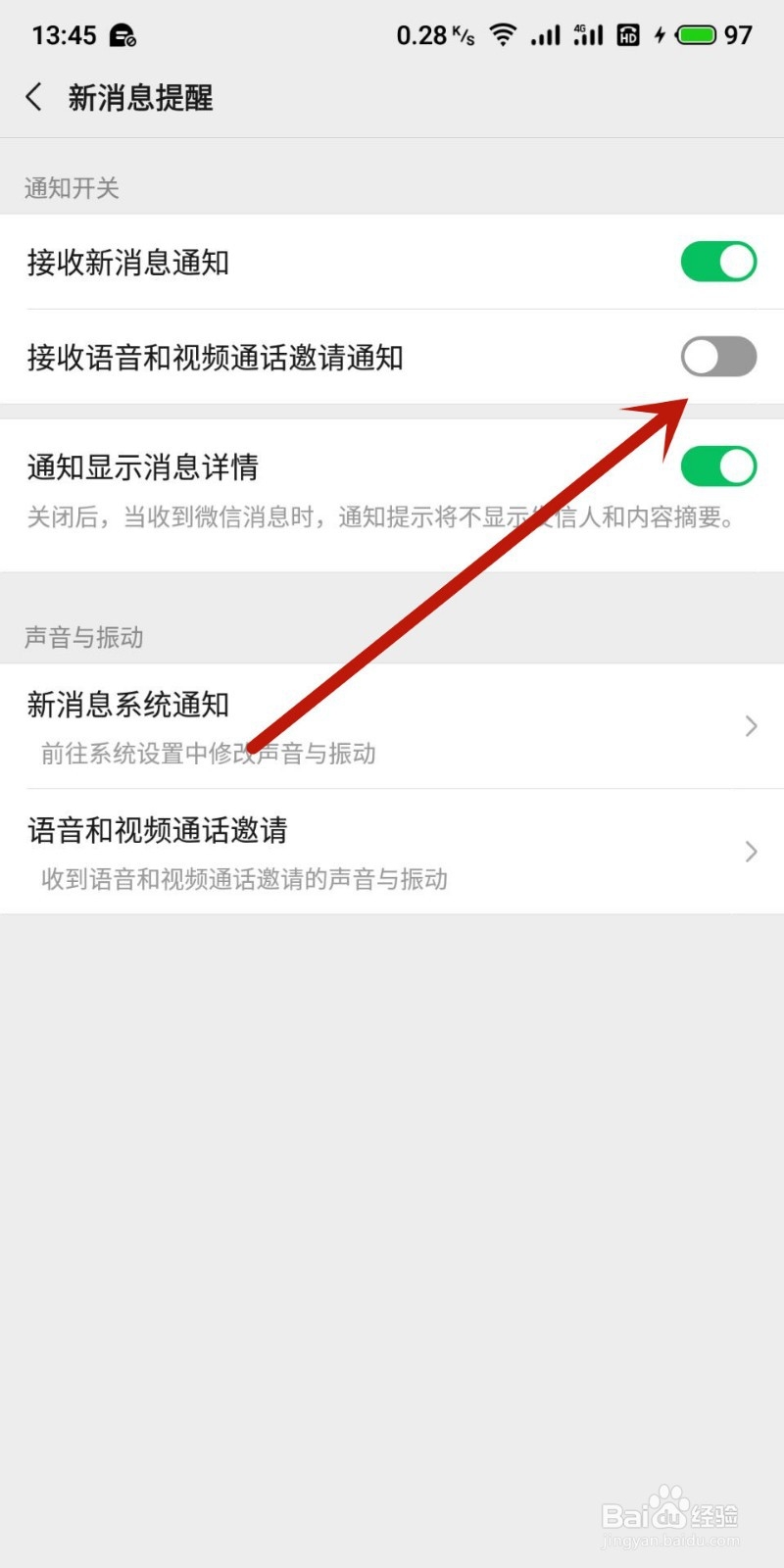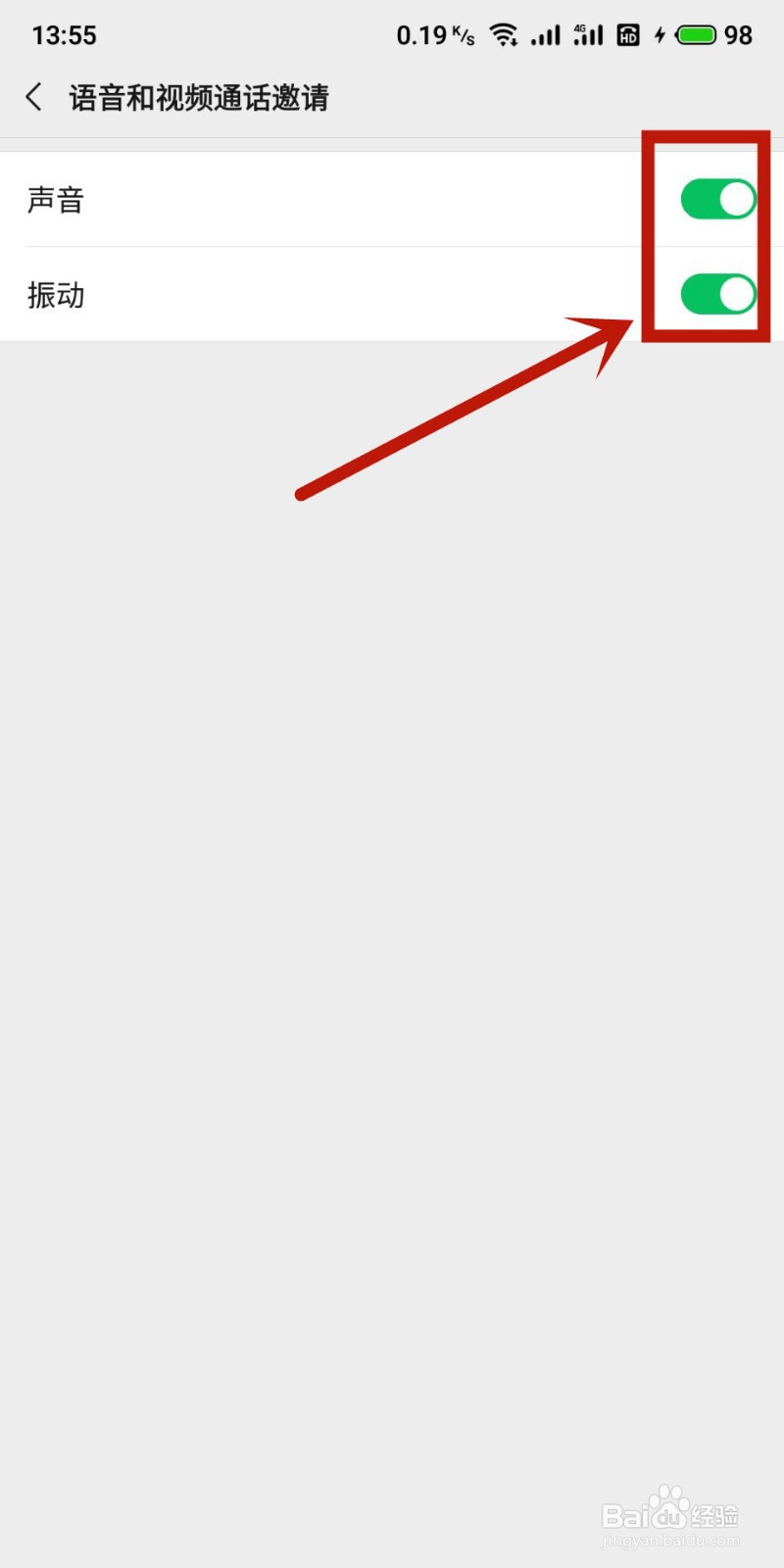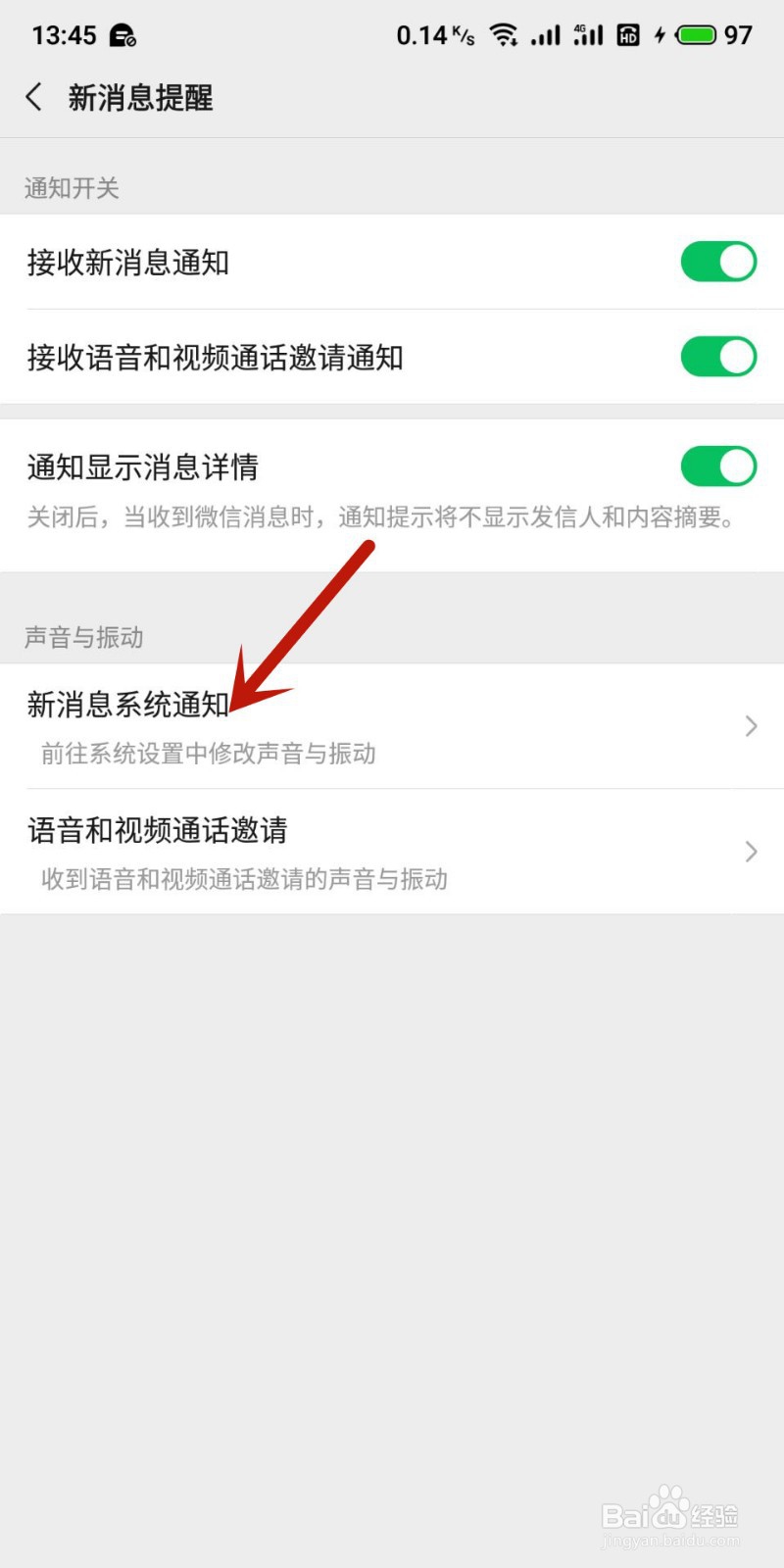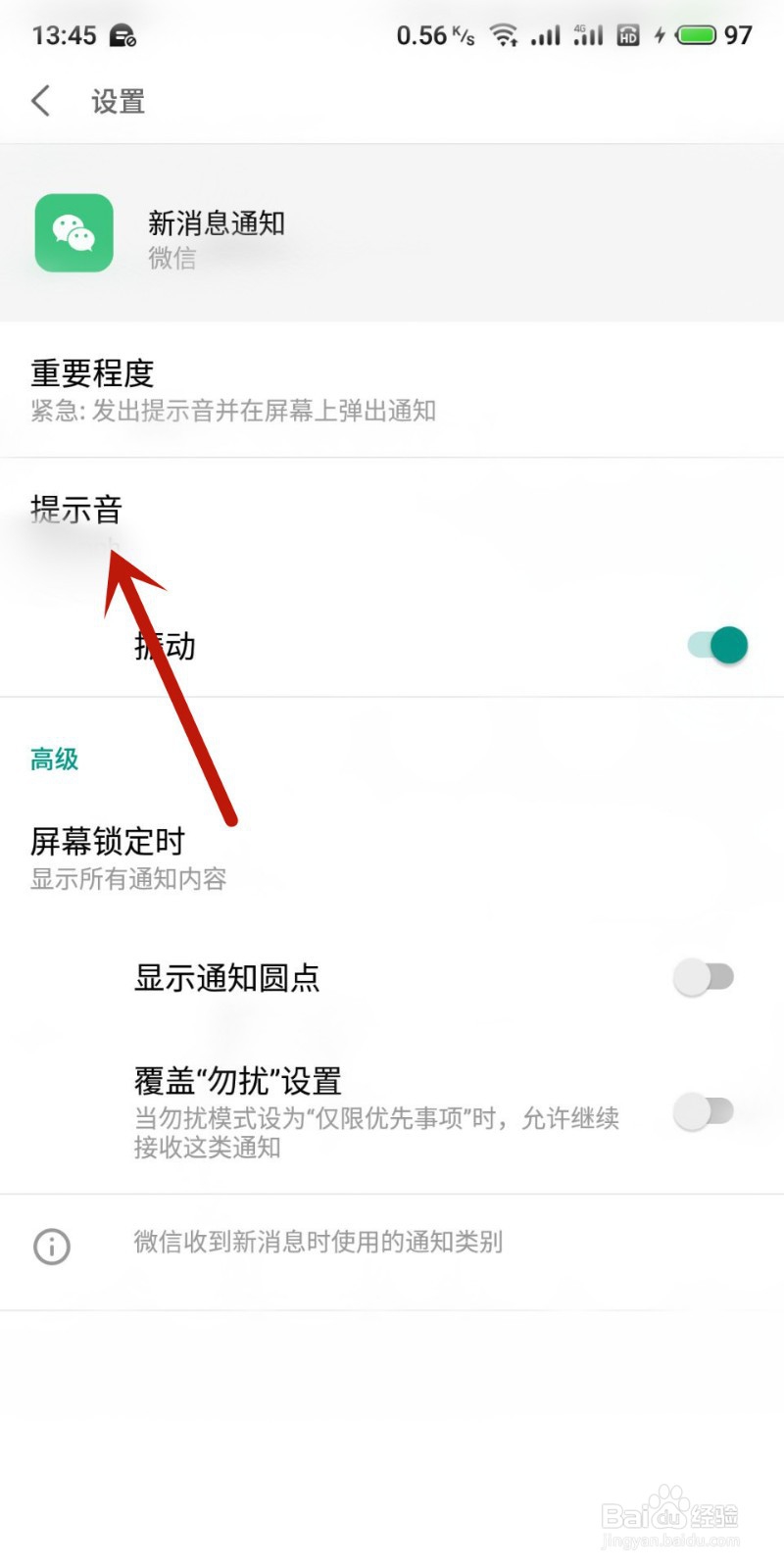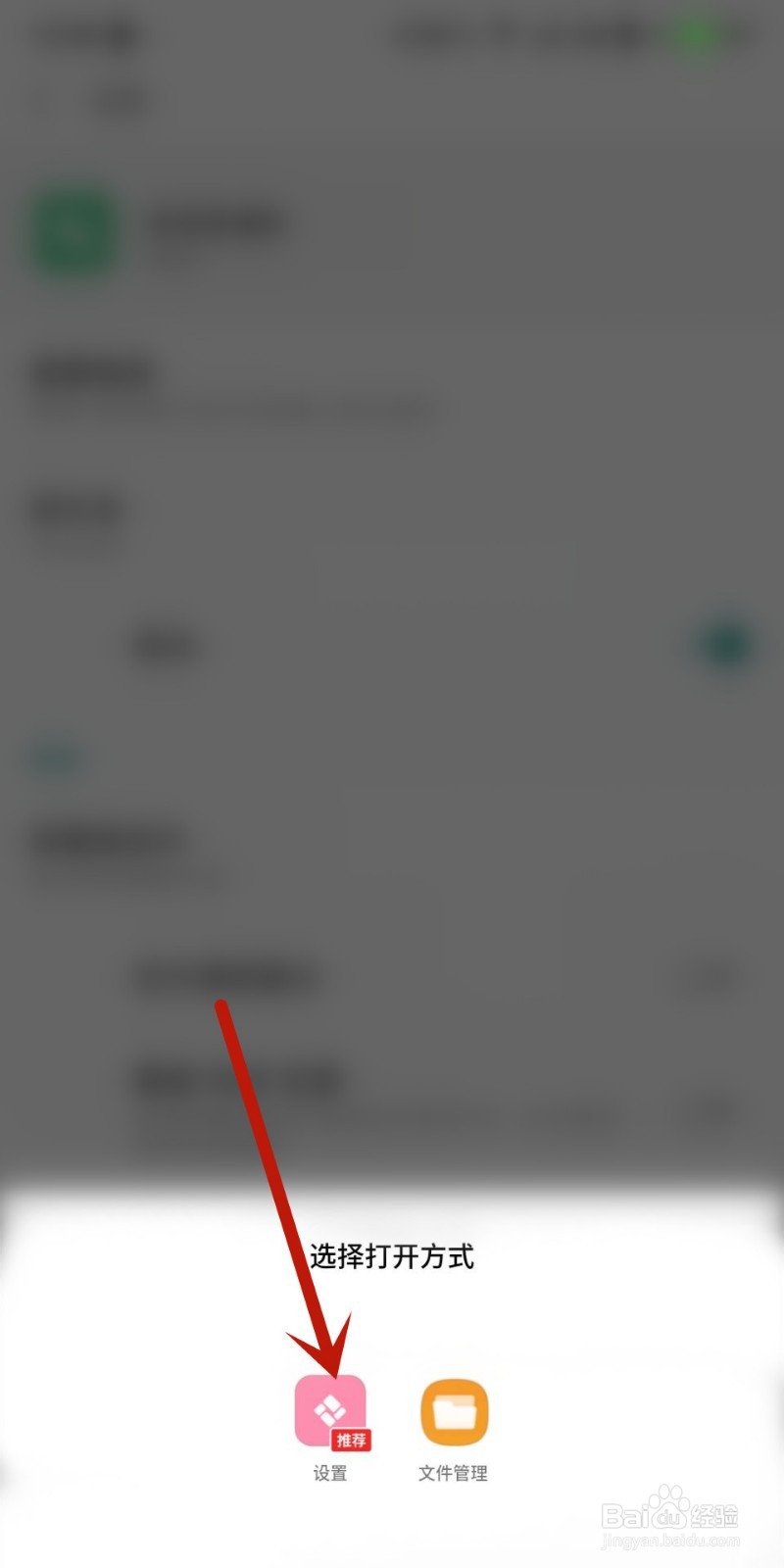微信视频铃声怎样设置
1、在微信“我”页面点击“设置”。
2、进入之后,点击“新消息提醒”。
3、进入之后,将“接收语音和视频通话邀请通知”右侧开关打开。
4、点击“语音和视频通话邀请”,如图所示。
5、进入之后,将“声音和振动”开关打开。
6、返回到新消息提醒页面,点击“新消息系统通知”。
7、进入之后,点击“提示音”。
8、在出现的选择打开方式页面,点击“设置”。
9、进入之后,选择一种提示音即可。
声明:本网站引用、摘录或转载内容仅供网站访问者交流或参考,不代表本站立场,如存在版权或非法内容,请联系站长删除,联系邮箱:site.kefu@qq.com。
阅读量:38
阅读量:74
阅读量:53
阅读量:90
阅读量:65